2024年德国国家法会
12 月 11, 2024
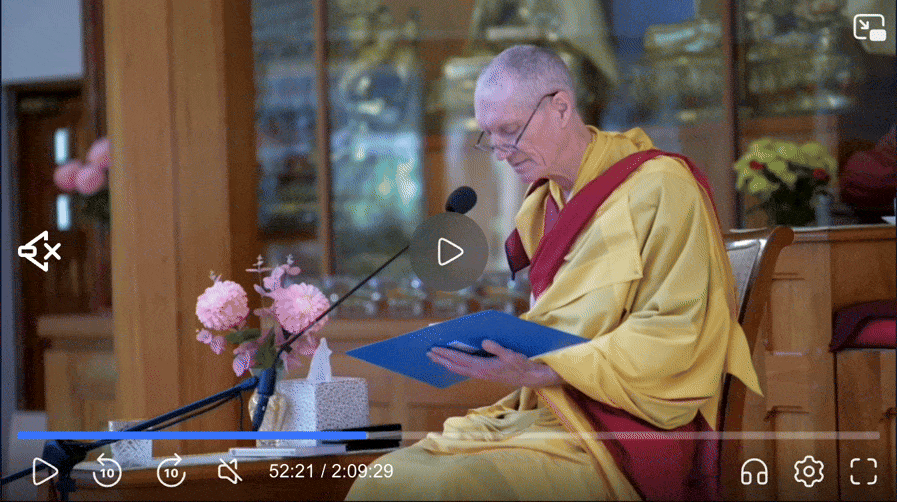
视频开始播放时会静音。点击播放器右下角的扬声器图标可取消静音。
找到语言设置图标(播放器左下角的耳机图标)。请注意,在您的智能手机上,可能需要处于横向模式才能看到此图标。

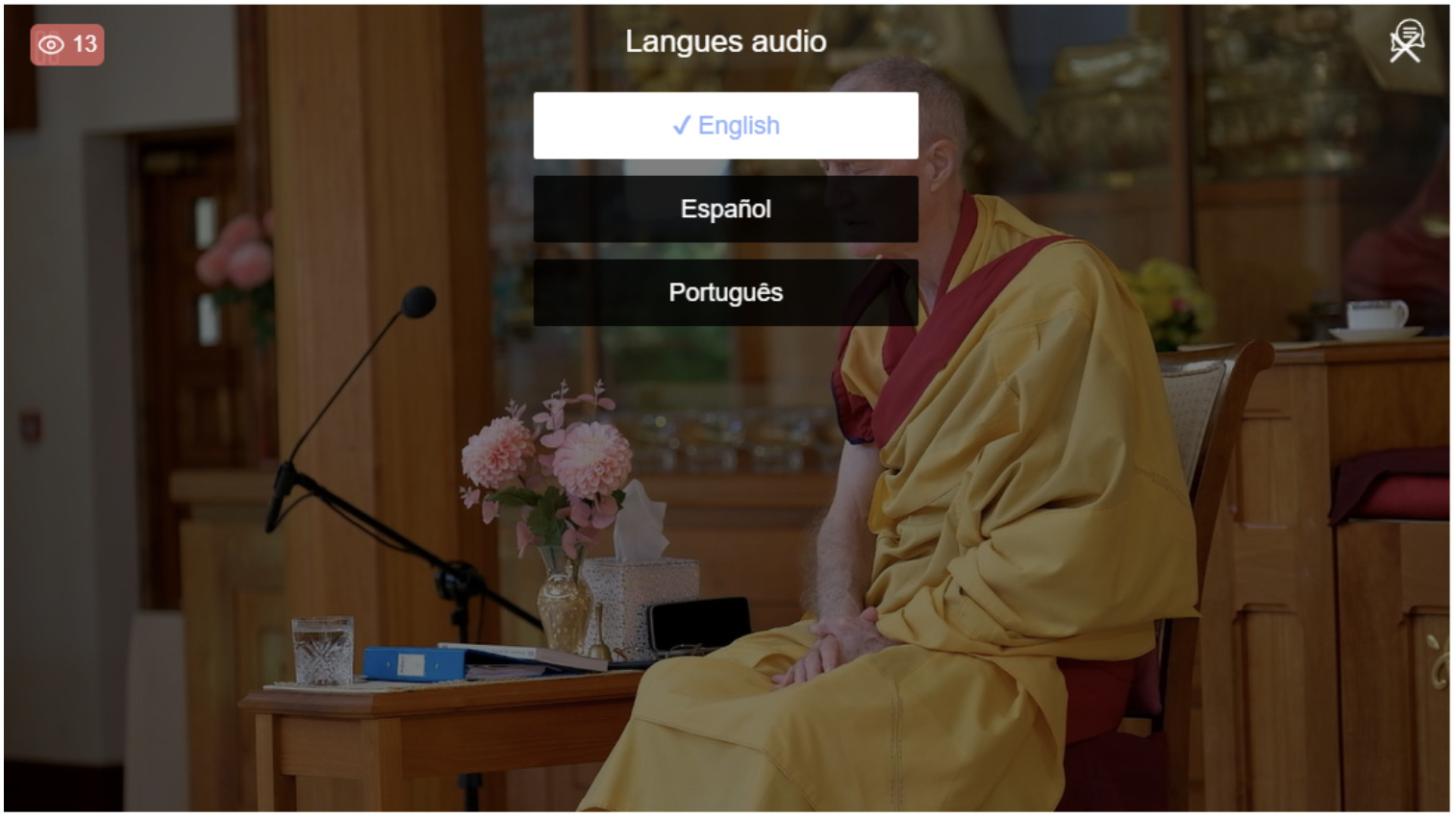
单击或点击图标从可用选项列表中选择您的首选语言。

桌面:使用扬声器图标旁边的音量滑块,根据您的喜好调整音量。
移动设备:点击屏幕显示音量控件,然后滑动以调整音量。
桌面:点击全屏图标(通常位于播放器的右下角)进入全屏模式。按 Esc 键退出全屏。
移动设备:点击屏幕显示全屏图标,然后点击进入全屏模式。

1. 无声音
检查设备音量:确保设备音量已调高且未静音。
验证播放器设置:检查播放器控件内的扬声器图标,确认播放器未静音。
测试浏览器音频:检查浏览器的音频设置。您可以通过在其他网站(如 YouTube)上播放视频来查看声音是否在其他地方正常。如果声音在其他网站上正常但在播放器上无效,请尝试刷新页面或检查播放器特定问题。
2. 缓冲或视频质量差
检查您的互联网连接。稳定快速的连接可确保最佳观看体验。
尝试刷新页面。
关闭可能占用带宽的任何不必要的应用程序或浏览器选项卡。
3. 播放器未加载
确保您的浏览器是最新的。
清除浏览器的缓存和 Cookie。
禁用可能干扰播放器的任何广告拦截器或浏览器扩展。
4:直播已停止。
答:如果直播意外停止,请按照以下步骤操作:
刷新页面:通常,简单的刷新即可解决问题。单击浏览器中的刷新按钮或按键盘上的 F5。
检查您的互联网连接:确保您的互联网连接稳定。尝试断开并重新连接到您的网络,或使用有线连接以获得更好的稳定性。
现场活动结束后不久,将提供会议的视频点播 (VOD) 录制。所以,如果您错过了任何部分,请不要担心——您可以随时补上。
问:我可以倒回直播吗?
答:可以,最多可以倒回一小时。
问:直播延迟。我该怎么办?
答:首先,检查您的互联网连接。如果连接稳定,请尝试通过单击设置图标(通常是齿轮)并选择较低的分辨率来降低视频质量。
问:我可以在直播期间提问或互动吗?
答:不可以,您无法在直播期间互动。
问:我可以联系谁获得技术支持?
答:如果您遇到持续性问题,请使用屏幕右下角的 LiveChat 框联系我们的支持团队。
希望您喜欢这次活动!如果您有任何其他问题,请随时联系我们的支持团队。